电脑桌面图标的大小往往影响着我们的体验。图标太大,看着拥挤不美观;图标太小,又可能看不清文字,点起来也容易点错。很多Windows用户都会遇到这样的问题:不知道该怎么快速调整图标大小,其实解决方法非常简单。本文将为大家分享几种常见的方法,帮助你轻松设置桌面图标大小。
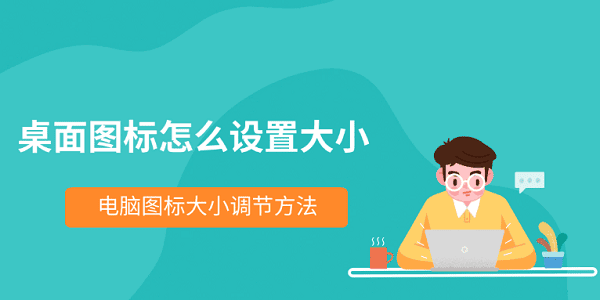
一、通过鼠标快捷键调整图标大小
对于大部分用户来说,最简单的方法就是用鼠标和键盘的组合操作来调整,根据自己的喜好微调大小。
1、在桌面空白处点击一下,确保焦点在桌面上。
2、按住键盘上的“Ctrl 键”不放。
3、同时滚动鼠标滚轮,往上滚动图标就会变大,往下滚动图标就会变小。
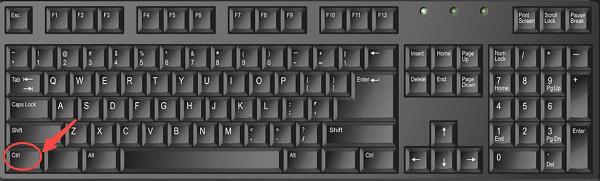
二、通过右键菜单修改视图
除了快捷键,Windows 系统本身也提供了一个图标大小的切换选项,对于只想快速切换的用户来说非常方便。
1、右键点击桌面空白处,在菜单中找到“查看”。
2、里面会有三个选项:“大图标”、“中等图标”、“小图标”。
3、根据需要选择其中一个即可。
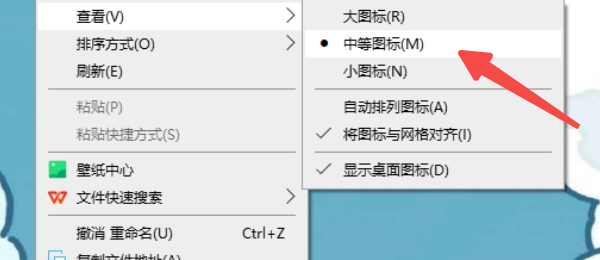
三、通过显示设置调整分辨率
有时候,图标大小调整过后还是觉得不合适,这可能跟电脑的分辨率设置有关。分辨率越高,图标看起来就会越小;分辨率越低,图标会显得更大。调整分辨率的方法:
1、在桌面空白处右键,选择“显示设置”。
2、在“显示分辨率”选项里,根据推荐值进行调整。
3、应用后观察图标大小是否合适。
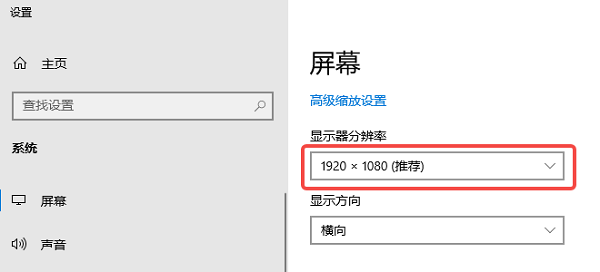
4、如果你调整分辨率时发现屏幕显示模糊或者无法应用推荐设置,那很可能是显卡驱动没有更新到位。此时,借助“百贝驱动大师”能自动检测并更新显卡驱动,让分辨率和显示效果恢复最佳状态。
 好评率97%
好评率97%
 下载次数:3258235
下载次数:3258235
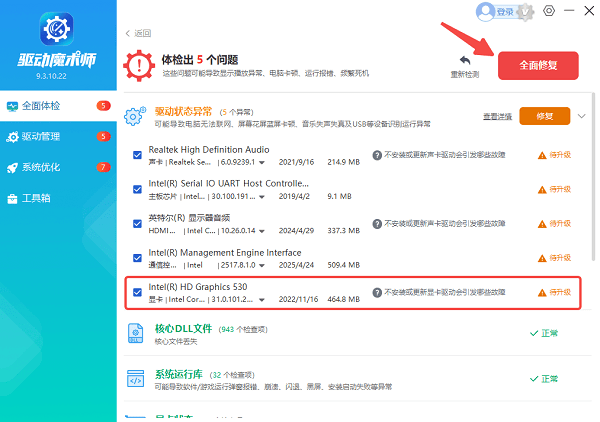
四、利用DPI缩放修改图标显示比例
Windows 系统里还有一个更细致的功能,就是修改DPI缩放比例。DPI相当于把整个界面的缩放调大或调小,图标、文字都会一起变化。
1、打开“显示设置”。
2、在“缩放与布局”里找到“更改文本、应用和其他项目的大小”。
3、默认一般是100%,你可以调成125%、150%等。
4、修改完成后,图标整体大小都会跟着变化。
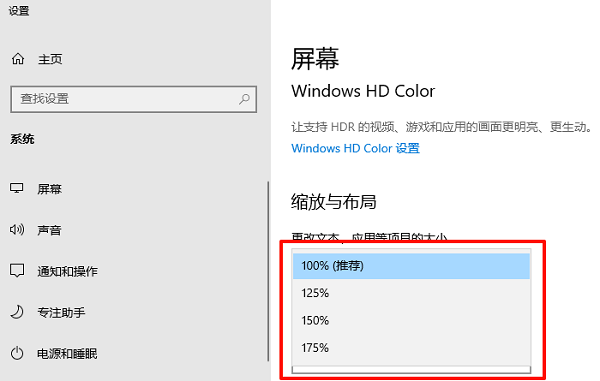
桌面图标大小的调整方法其实很多,从最简单的鼠标快捷键、右键菜单,到分辨率和DPI缩放,都能帮我们找到合适的显示效果。如果在调节过程中发现图标模糊或者设置无法保存,很可能是驱动没更新好,这时候借助“百贝驱动大师”来更新显卡驱动便能轻松解决。







